Sürücüleri Aygıt Yöneticisi'nde güncelleyerek indirin
- Windows 10 için Epson yazıcı sürücülerini hızlı bir şekilde indirip yüklemek istiyorsanız deneyebileceğiniz birkaç yöntem vardır ve bu makale size bunlardan bazılarını gösterecektir.
- Windows 10 için Epson yazıcı sürücüleri, resmi Epson destek web sitesinden indirilebilir.
- Aygıt sürücülerini yüklemek ve güncellemek için otomatik yükleme yazılımını da kullanabilirsiniz.
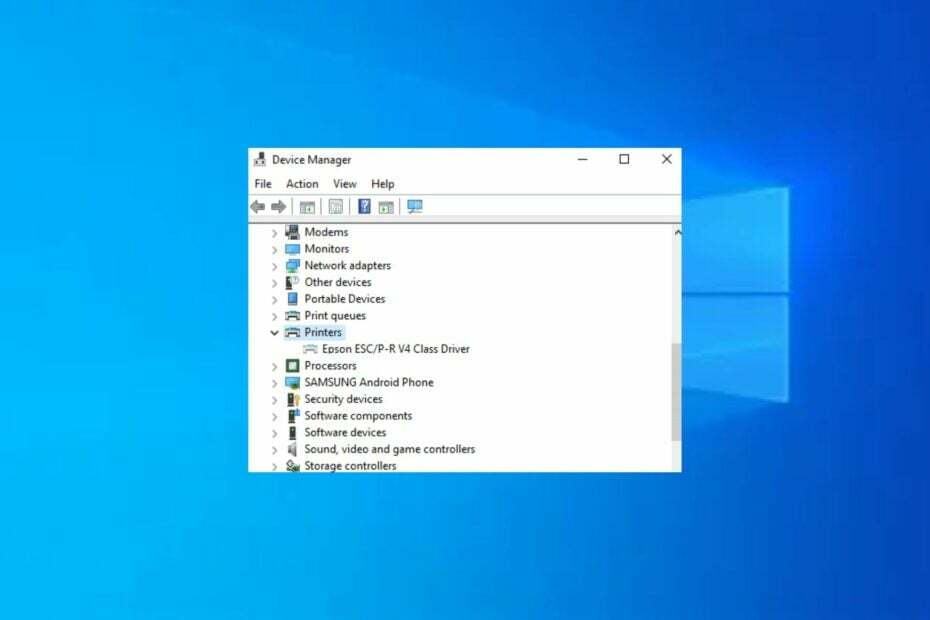
XİNDİRME DOSYASINI TIKLAYARAK KURULUM
- DriverFix'i İndirin (doğrulanmış indirme dosyası).
- Tıklamak Taramayı Başlat tüm sorunlu sürücüleri bulmak için.
- Tıklamak Sürücüleri güncelle yeni sürümler almak ve sistem arızalarını önlemek için.
- DriverFix tarafından indirildi 0 bu ay okuyucular
Son zamanlarda bazı okuyucularımız Epson'u nasıl indirip kuracaklarını öğrenmek istediler. yazıcı sürücüleri Windows 10 için.
Epson'u nasıl indirip kuracağınızı da merak ediyorsanız yazıcı Windows 10 için sürücüler, endişelenmeyin, bu makalede kullanmak üzere bazı basitleştirilmiş yöntemler derledik.
- Epson Yazıcı Sürücüleri nedir?
- Windows 10 için Epson Yazıcı sürücülerini nasıl indirip yükleyebilirim?
- 1. Epson Resmi Web Sitesinden sürücüleri indirin ve kurun
- 2. Üçüncü taraf yükleyici yazılımı kullanın
- 3. Windows Update'ten Sürücüleri Yükleyin
- 4. Aygıt Yöneticisini Kullan
Epson Yazıcı Sürücüleri nedir?
Epson yazıcı sürücüleri, bir bilgisayarın bir Epson yazıcıyla iletişim kurmasını sağlar. Bu sürücüler, bilgisayarın yazıcıya yazdırma işleri göndermesini ve ayrıca yazıcıdan durum güncellemeleri ve hata mesajları almasını sağlar.
Epson yazıcı sürücüleri Windows, Mac ve Linux dahil olmak üzere farklı işletim sistemleri için mevcuttur. Epson web sitesinden veya işletim sisteminin yerleşik sürücü güncelleme yardımcı programı aracılığıyla indirilebilirler.
Epson, güncellenmiş sürücüleri kullanıma sunulduğunda web sitelerinde yayınlar. Uyumluluk sorunlarını ve hatalarını önlemek için belirli yazıcı modeli ve işletim sistemi için doğru sürücünün yüklendiğinden emin olunması önemlidir.
Artık Epson yazıcı sürücülerinin ne olduğunu bildiğinize göre, Windows 10 için Epson yazıcı sürücülerini PC'nize nasıl indirip kuracağınıza geçelim.
Windows 10 için Epson Yazıcı sürücülerini nasıl indirip yükleyebilirim?
1. Epson Resmi Web Sitesinden sürücüleri indirin ve kurun
- ziyaret edin Epson resmi Destek web sitesi senin üzerinde internet tarayıcısı.
- Arama metni alanına, yazıcı model numarası ve bas Girmek veya tıklayın Aramak düğme.
- seninkini seç yazıcı model adı sağlanan yazıcılar listesinden.

- Şimdi, tıklayın Sürücüler ve Yüklemeler seçeneğini belirleyin ve işletim sistemi gibi Windows 10.
- Tıkla İndirmek sürücü dosyasının bilgisayarınıza indirilmesi için düğmeye basın.

- İndirildikten sonra sürücü dosyasına çift tıklayın ve yükleme işlemini başlatmak için üzerine çift tıklayın.
- Kurulumu tamamlamak için ekrandaki talimatları izleyin.
- Kurulduktan sonra, bilgisayarınızı yeniden başlatın.
Epson Yazıcı Sürücülerinizi indirmek için en iyi yer, Epson'un resmi web sitesi olan üreticinin web sitesidir. Buradaki sürücüler her zaman günceldir ve Windows 10 PC'nizde kullanmak için tamamen güvenlidir.
2. Üçüncü taraf yükleyici yazılımı kullanın
Otomatik bir yönteme güvenmek istemeniz durumunda, hatasız bir işlem yürütmek için özel olarak oluşturulmuş, şiddetle tavsiye edilen yazılımlardan yararlanabilirsiniz.

Örneğin DriverFix, sürücüyle ilgili tüm ihtiyaçlarınız için tek noktadan çözüm olduğu için en güvenilir seçeneklerden biridir.
Tüm eski veya arızalı sürücüleri tespit etmek ve en son güncellemeleri birkaç saniye içinde bulmak için kapsamlı bir tarama prosedürü yürütecektir.
Bilgisayarınızın daha sonra en sorunsuz performansa sahip olmasını sağlamak için önemli bir sürücü sürümleri veritabanına sahiptir.

Sürücü Düzeltme
Cihazınızın eski sürücüleri hakkında daha az endişe edin ve DriverFix'in bunları en iyi sürümlerle güncellemesine izin verin.3. Windows Update'ten Sürücüleri Yükleyin
- bağlayın epson yazıcı kullanarak Windows 10 bilgisayarınıza USB kablosu.
- basın pencereler + BEN açmak için tuşlar Ayarlar uygulama. Tıklamak Güncelleme ve Güvenlik.
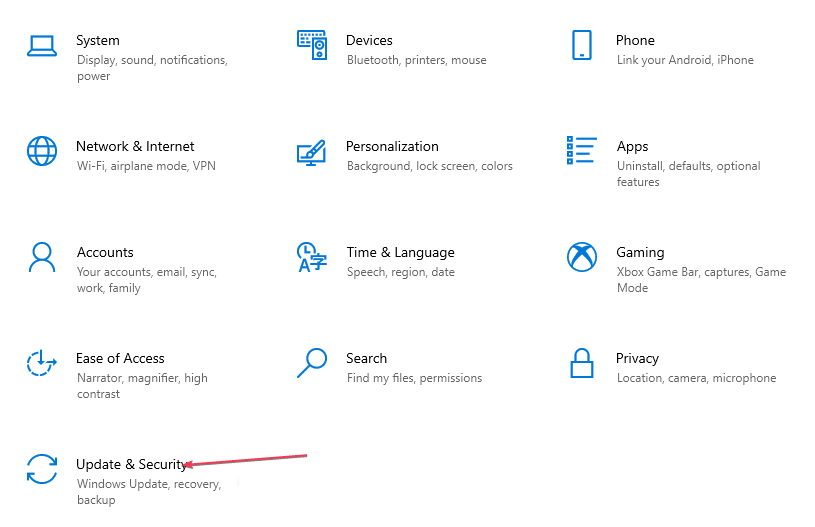
- Sonra üzerine tıklayın Windows güncelleme sol bölmeden ve tıklayın Güncellemeleri kontrol et sağ bölmede.
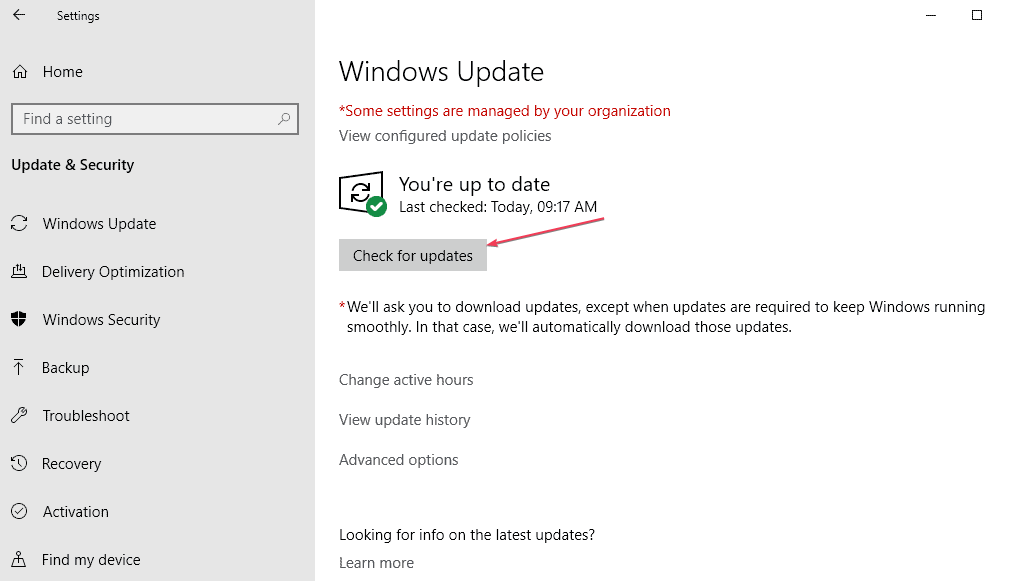
- Ardından, yazıcınız için mevcut güncellemeler varsa, bunlar altında listelenecektir. İsteğe bağlı güncellemeleri görüntüleyin.
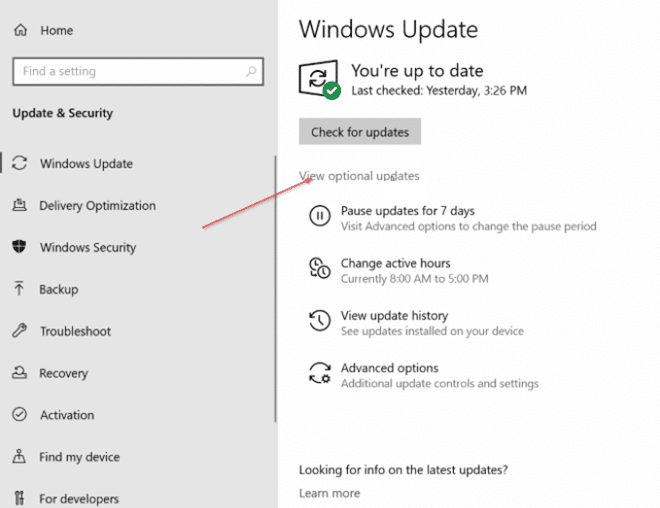
- Şimdi, seçin Epson yazıcı sürücüsü güncellemesi ve tıklayın Düzenlemek.
- Kurulduktan sonra, bilgisayarınızı yeniden başlatın.
Windows Update'te sürücüleri kontrol etmek, en son sürücüleri almak için başka bir uygun prosedürdür, ancak daha eski bir yazıcınız varsa, muhtemelen orada bulamazsınız.
4. Aygıt Yöneticisini Kullan
- basın Başlangıç düğme ve yazı Cihaz yönetr ve başlatın.
- Genişletin Yazıcılar bölümünde, sağ tıklayın epson yazıcı ve seç Sürücüyü güncelle.
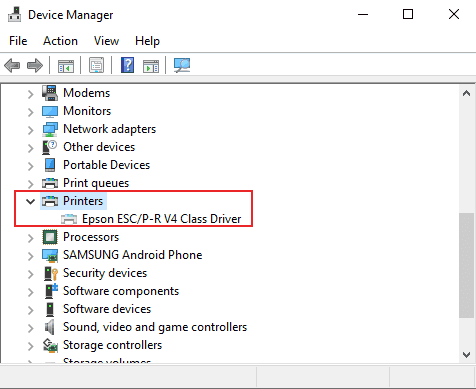
- Şimdi tıklayın Güncellenmiş sürücü yazılımını otomatik olarak arayın.
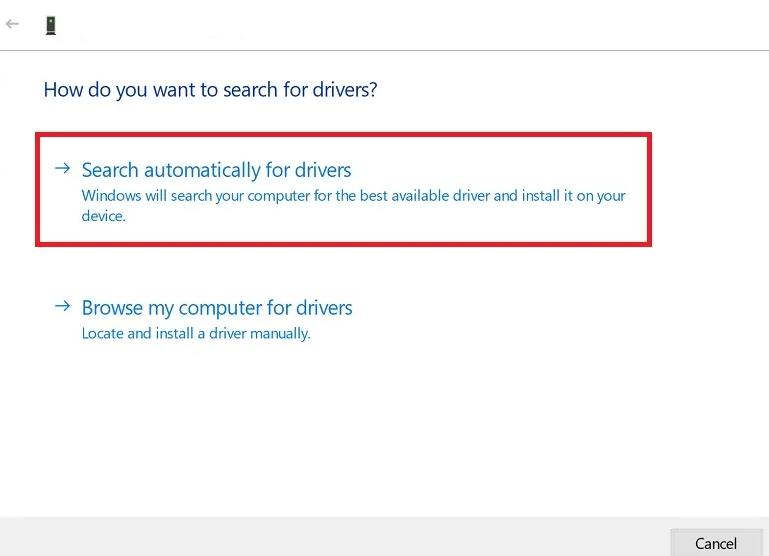
- Windows şimdi yazıcınız için en son sürücüyü arayacak ve yükleyecektir.
Bu işe yaramazsa 1-3 arası adımları tekrarlayın ve Cihazı kaldır'ı seçin. Bilgisayarınızı yeniden başlattığınızda, sistem yazıcıyı otomatik olarak algılar ve bunun için bir sürücü yükler.
- Windows 10'da Bir Ağ Sürücüsünü Eşlemenin 3 Yolu
- Windows 10'u Güvenli Modda Başlatmaya Zorlama
Windows 10 için Epson yazıcı sürücülerinin nasıl indirilip kurulacağı bu kadar.
sen olman durumunda Windows 10'da yazıcı sürücünüz yüklenemiyor, sorunu nasıl çözeceğinizi öğrenmek için uzman kılavuzumuzu inceleyebilirsiniz.
Herhangi bir sorunuz veya öneriniz varsa, aşağıdaki yorumlar bölümünü kullanmaktan çekinmeyin.
Hâlâ sorun mu yaşıyorsunuz? Bunları bu araçla düzeltin:
SPONSORLU
Sürücüyle ilgili bazı sorunlar, özel bir araç kullanılarak daha hızlı çözülebilir. Hala sürücülerinizle ilgili sorun yaşıyorsanız, indirin Sürücü Düzeltme ve birkaç tıklamayla çalıştırın. Bundan sonra, tüm hatalarınızı hemen devralmasına ve düzeltmesine izin verin!


